认识电脑
第1节、认识计算机

键盘与指法
键盘指法分区
打字姿势
1. 眼睛不看键盘,一定要实现盲打
2. 各个指头一定要按照指法分区表那样“包产到户”, 不要互相帮助。
3. 手指适当弯曲,指头保持与键盘基本垂直,大拇指 正好放在空格 键上
4. 击键盘动作:对于任何一个键的击键动作都一样, 整只手抬起,然后击键,击完后如果时间允许,放 回原位。
计算机的应用:
数值计算、数据处理 过程控制模拟、人工智能 计算机辅助教学、 计算机辅助设计、计算机网络
计算机的产生与发展
1946年,在美国“宾夕法尼 亚”大学诞生了世界上第一台电子 数字计算机,名称“爱尼亚克”简 称“ENIAC”重30吨,共花了48.6 万美元。经过70小时的运算,推出
圆周率小数点的2037位,
第一章 初识计算机
随着时代的发展,电脑已不再新鲜,但 是仍然有很多人对它不了解,觉得它是神秘 而遥不可及的,现在让我带各位同学一起揭 开电脑神秘的面纱。
电脑作为一个强有力的工具已经被大家 认同,有这么一个说法,现在不懂电脑已是 新一代的文盲
计算机的认识
计算机: 电子计算机是一种能够自动、高速、精确地进行各种数值 计算,信息存储,过程控制和数据处理的电子机器。
主机 外部存储器:(软盘、MP3、光盘等) 输入/输出设备:输入:(键盘、数码相
机、鼠标、) 输出:(显示器、打印
机)
输入设备
功能键
编辑键
主键盘和 打字键
控制键Leabharlann 扫描仪 平板扫描仪状态显示灯
104键盘
小数字键
滚动小球
机械鼠标
手持扫描仪
反射板
鼠 标
光电鼠标
输入设备
条形码阅读器 数 码 相 机
第二节认识计算机讲义

第一节 认识计算机
• 计算机是如何为我们工作的? • 计算机的组成部件包括哪些? • 在日常使用计算机时需要注意什么?
观察电脑开机情况
观察
在启动过程中听到了 什么声音? 键盘上指示灯有什么 变化? 主机面板上的指示灯 状态如何? 显示屏幕出现了什么 内容?
U盘
内存卡
内存条
内 存
硬盘
光盘
移动硬盘
输入输出设备、存储器、处理器之 间的关系?
输入设备 输出设备
处理器
内存储器
存储设备
外存储器
软件
计算机软件分为 系统软件 (主要是操作 系统.Windows 系列和 Linux.)
应用软件(Office、Real One Photoshop Flash等)
计算机的日常保养及维护
• 来历不明的软件光盘或磁盘可能会携带计 算机病毒,病毒会让计算机不能正常工作, 甚至会“损坏”主机硬件。
• 谈一谈自己家里使用的计算机 的环境有哪些是需要改进的? 除了课本中说还需要补充哪一 点?
请同学们不要看书,根据记忆看图 说出所看到的部件的名称,以及它 的用途!
人有了知识,就会具备各种分析能力, 明辨是非的能力。 所以我们要勤恳读书,广泛阅读, 古人说“书中自有黄金屋。 ”通过阅读科技书籍,我们能丰富知识, 培养逻辑思维能力; 通过阅读文学作品,我们能提高文学鉴赏水平, 培养文学情趣; 通过阅读报刊,我们能增长见识,扩大自己的知识面。 有许多书籍还能培养我们的道德情操, 给我们巨大的精神力量, 鼓舞我们前进。
• 要使用稳定可靠的电源系统,启动之前先 检查有没有插好电源。
• 计算机的部件很容易受损,避免强烈震荡、 碰击或大力拍打。
四年级信息技术知识要点
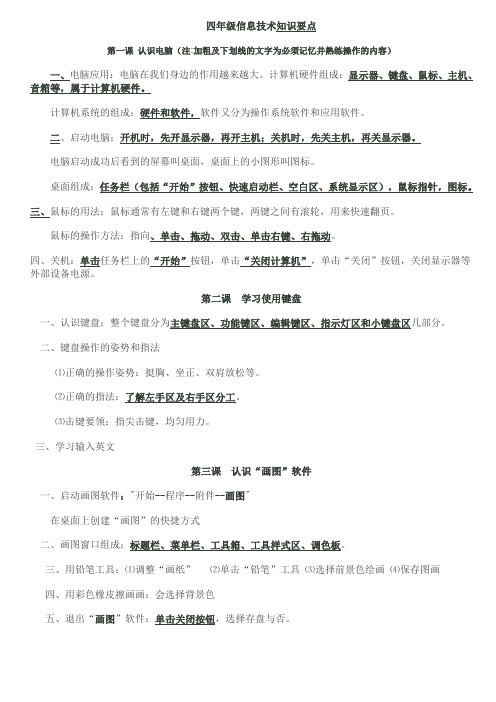
四年级信息技术知识要点
第一课认识电脑(注:加粗及下划线的文字为必须记忆并熟练操作的内容)
一、电脑应用:电脑在我们身边的作用越来越大。
计算机硬件组成:显示器、键盘、鼠标、主机、音箱等,属于计算机硬件。
计算机系统的组成:硬件和软件,软件又分为操作系统软件和应用软件。
二、启动电脑:开机时,先开显示器,再开主机;关机时,先关主机,再关显示器。
电脑启动成功后看到的屏幕叫桌面,桌面上的小图形叫图标。
桌面组成:任务栏(包括“开始”按钮、快速启动栏、空白区、系统显示区),鼠标指针,图标。
三、鼠标的用法:鼠标通常有左键和右键两个键,两键之间有滚轮,用来快速翻页。
鼠标的操作方法:指向、单击、拖动、双击、单击右键、右拖动。
四、关机:单击任务栏上的“开始”按钮,单击“关闭计算机”,单击“关闭”按钮,关闭显示器等外部设备电源。
第二课学习使用键盘
一、认识键盘:整个键盘分为主键盘区、功能键区、编辑键区、指示灯区和小键盘区几部分。
二、键盘操作的姿势和指法
⑴正确的操作姿势:挺胸、坐正、双肩放松等。
⑵正确的指法:了解左手区及右手区分工。
⑶击键要领:指尖击键,均匀用力。
三、学习输入英文
第三课认识“画图”软件
一、启动画图软件:"开始--程序--附件--画图"
在桌面上创建“画图”的快捷方式
二、画图窗口组成:标题栏、菜单栏、工具箱、工具样式区、调色板。
三、用铅笔工具:⑴调整“画纸”⑵单击“铅笔”工具⑶选择前景色绘画⑷保存图画
四、用彩色橡皮擦画画:会选择背景色
五、退出“画图”软件:单击关闭按钮,选择存盘与否。
认识计算机教案6篇

认识计算机教案6篇(经典版)编制人:__________________审核人:__________________审批人:__________________编制单位:__________________编制时间:____年____月____日序言下载提示:该文档是本店铺精心编制而成的,希望大家下载后,能够帮助大家解决实际问题。
文档下载后可定制修改,请根据实际需要进行调整和使用,谢谢!并且,本店铺为大家提供各种类型的经典范文,如工作报告、演讲致辞、条据文书、合同协议、心得体会、自我鉴定、规章制度、教学资料、作文大全、其他范文等等,想了解不同范文格式和写法,敬请关注!Download tips: This document is carefully compiled by this editor. I hope that after you download it, it can help you solve practical problems. The document can be customized and modified after downloading, please adjust and use it according to actual needs, thank you!Moreover, our store provides various types of classic sample essays, such as work reports, speeches, written documents, contract agreements, insights, self-evaluation, rules and regulations, teaching materials, complete essays, and other sample essays. If you want to learn about different sample formats and writing methods, please pay attention!认识计算机教案6篇准备好详细的教案可以帮助我们更好地展示自己的教学能力和专业素养,获得学生的尊重和信任,优秀的教案应当能够引导学生主动参与学习,下面是本店铺为您分享的认识计算机教案6篇,感谢您的参阅。
第2课初识电脑(共5)(共14张PPT)

右手食指放在鼠标左键上, 中指放在鼠标右键上,其余手 指放在鼠标的两侧,轻轻握住 鼠标。
鼠标的基本操作:
单击、双击、移动、拖动、 右击。
信息技术
鼠标的单击和右击操作
单击:用食指按一下鼠标的左键,然后松开。 右击:用中指按一下鼠标的右键,然后松开。
单击(左键 )
单击右键
鼠标的双击操作
握住鼠标,食指快速连续又有节奏的“当当” 两下后马上松开,就是鼠标的双击
鼠标的移动操作
握住鼠标,不按鼠标键,在桌子上滑 动鼠标。
信息技术
鼠标的拖动操作
先移动光标到选定对象,按下左键不 要松开,通过移动鼠标将对象移到预定位 置,然后松开左键,这样您可以将一个对 象由一处移动到另一处。
信息技术
鼠标滑轮的使用
滑轮的使用是利用食指来滚动滑轮。
信息技术
打开桌面——鼠标练习文件夹
1、连连看游戏比赛 2、打开鼠标——拖动、右击、双击练习 (1)把1.1到1.5文件拖动到1文件夹里,2.1到2.5文件拖 动到2文件夹里,3.1到3.5文件拖动到3文件夹。 (2)用双击的方式打开1文件夹——再用双击的方式打 开1文件夹中的1.1到1.5所有文件。 (3)用右击+单击的方式打开2文件夹——再用右击+单 击的方式打开2文件夹中的2.1到2.5所有文件。
1、认识鼠标的组成部分; 学会握鼠标的正确姿势;
2、学会鼠标的基本操作: 指向、单击、双击、右击、拖动
1、认识鼠标的组成部分; 学会握鼠标的正确姿势;
2、学会鼠标的基本操作: 指向、单击、双击、右击、拖
动;
鼠标的自我介绍
大家好! 我是鼠标; 我的功能:可以指挥 电脑工作。
信息技术
鼠标的自我介绍
人教版小学信息技术一年级下册《认识电脑》说课稿

人教版小学信息技术一年级下册《认识电脑》说课稿一、教学目标1. 能够正确辨认出计算机硬件的名称及其功能;2. 能够了解计算机的基本操作方法;3. 能够识别并使用计算机中的常见图标和程序。
二、教学内容本节课的教学内容主要包括以下几个方面:1. 计算机硬件的介绍:显示器、键盘、鼠标等;2. 计算机的基本操作方法:开关机、登录、使用鼠标等;3. 常见的计算机图标和程序:例如文字处理软件、画图软件等。
三、教学过程1. 导入通过与学生互动的方式,调动学生的积极性,引起他们对计算机的兴趣。
可以使用以下问题引导学生思考:- 电脑可以做什么?- 你们在生活中都见过哪些计算机?2. 呈现教师通过幻灯片或者实物展示计算机的硬件设备,向学生介绍它们的名称和功能。
并通过示范的方式,让学生亲自操作计算机,熟悉基本的操作方法。
3. 活动安排学生进行以下活动:- 组织学生进行小组合作活动,让他们互相交流并辨认计算机硬件设备的名称和功能;- 让学生模仿教师的操作,尝试在计算机上进行简单的操作,例如打开程序、切换窗口等;- 给学生展示一些常见的计算机图标和程序,让他们识别和解释其作用。
4. 总结对本节课的教学内容进行简单总结,并引导学生回顾所学的知识点。
四、教学重点和难点- 教学重点:计算机硬件的名称和功能,计算机的基本操作方法;- 教学难点:较为复杂的计算机图标和程序的识别。
五、教学评价通过观察学生的参与程度、讨论和活动的质量、识别计算机硬件和图标的准确性等方面进行评价。
六、拓展延伸为了进一步巩固学生对计算机的认识,可以组织学生参观计算机实验室或者邀请专业人士进行讲解。
以上就是本节课的说课稿,希望能够对您的教学有所帮助。
电脑的认识完整版课件
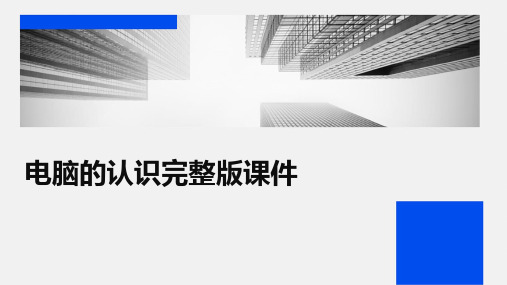
理安全威胁和漏洞。
05
多媒体技术应用
图像处理技术
图像数字化
将模拟图像转换为数字 图像,方便计算机处理
和存储。
图像增强
通过算法对图像进行改 善,提高图像质量。
图像压缩
减少图像数据存储空间 ,提高传输效率。
图像处理软件
如Photoshop、GIMP 等,可对图像进行编辑 、合成、特效等处理。
音频接口与设备
声卡
是电脑中处理声音的硬件设备, 可以将数字信号转换为模拟信号 ,输出到音响或耳机等设备上。
音响
是一种将电脑中的声音放大的输 出设备,可以提供更好的音效体
验。
麦克风
是一种将声音转换为电信号的输 入设备,可以将用户的声音输入 到电脑中进行录音或语音聊天等
操作。
数据传输接口
1 2
USB接口
由简到繁进行排查
先从简单的软件问题开始排查,逐步深入到 复杂的硬件问题。
善于利用诊断工具
如系统自带的诊断工具、专业的硬件检测软 件等,提高故障排除效率。
及时总结经验教训
对每次故障排除过程进行总结,以便在遇到 类似问题时能够迅速解决。
THANK YOU
06
电脑维护与故障排除
硬件维护方法
清洁硬件
定期清理电脑内部的灰尘和杂物,保持硬件的良好散热环境。
检查硬件连接
确保硬件连接牢固,避免因为松动导致的故障。
定期更换易损件
如风扇、硬盘等,预防因部件老化引起的故障。
软件维护方法
定期更新操作系统和驱动程序
确保系统和硬件在最新状态下运行。
清理系统垃圾文件
释放硬盘空间,提高系统运行效率。
小学电脑教案全集

小学电脑教案全集第一章:认识电脑教学目标:1. 让学生了解电脑的基本概念和作用。
2. 让学生熟悉电脑的硬件和软件组成。
3. 培养学生对电脑的兴趣和好奇心。
教学内容:1. 电脑的定义和发展历程。
2. 电脑的硬件组成(如主机、显示器、键盘、鼠标等)。
3. 电脑的软件组成(如操作系统、应用软件等)。
4. 学生动手操作:开机、关机、使用鼠标等。
教学活动:1. 教师讲解电脑的基本概念和作用。
2. 学生观看电脑硬件和软件的图片,了解其组成。
3. 学生动手操作电脑,熟悉基本操作。
第二章:电脑的基本操作教学目标:1. 让学生掌握电脑的基本操作,如开关机、使用鼠标和键盘等。
教学内容:1. 电脑的开关机操作。
2. 使用鼠标和键盘的基本技巧。
3. 桌面和窗口的基本操作(如打开、关闭、最大化等)。
教学活动:1. 教师示范电脑的基本操作,学生跟随操作。
2. 学生进行操作练习,教师巡回指导。
3. 学生互相交流操作心得,分享技巧。
第三章:电脑绘画教学目标:1. 让学生了解电脑绘画的基本工具和技巧。
2. 培养学生运用电脑进行创作的兴趣和能力。
教学内容:1. 认识电脑绘画软件的基本工具(如画笔、橡皮、颜色等)。
2. 学习简单的绘画技巧(如线条、图形、颜色填充等)。
3. 学生进行绘画创作,展示成果。
教学活动:1. 教师讲解电脑绘画软件的基本工具和技巧。
2. 学生跟随教师进行绘画练习。
3. 学生进行自主创作,教师巡回指导。
第四章:电脑文档处理教学目标:1. 让学生掌握电脑文档处理的基本操作。
2. 培养学生运用电脑进行文字处理的能力。
教学内容:1. 认识文档处理软件的基本界面和工具。
2. 学习文档的创建、编辑、保存和打印操作。
3. 学习文字、字体、段落格式设置技巧。
教学活动:1. 教师讲解文档处理软件的基本操作。
2. 学生跟随教师进行文档编辑练习。
3. 学生进行自主创作,教师巡回指导。
第五章:电脑网络基础教学目标:1. 让学生了解电脑网络的基本概念和作用。
中班科学教案认识电脑

中班科学教案认识电脑一、教学目标:1. 让中班幼儿初步了解电脑是什么,可以用来做什么。
2. 培养幼儿对电脑的兴趣和好奇心,激发他们学习使用电脑的动力。
3. 培养幼儿的观察力和思维能力,提高他们的科学素养。
二、教学准备:1. 幻灯片或图片展示电脑的外观和主要组成部分。
2. 一台真实的小型电脑。
3. 一些图片或卡片,代表电脑的不同功能和用途。
三、教学过程:1. 导入新课教师出示一台小型电脑,引起幼儿的兴趣:“看一看,大家知道这是什么吗?”等待幼儿回答。
鼓励幼儿尽可能多的提出自己的想法,并温馨指出“这是一台电脑。
”。
2. 探究电脑的外观教师展示幻灯片或图片,向幼儿展示电脑的外观和主要组成部分,引导他们仔细观察和思考。
提问:幼儿可以认出电脑的哪些部分?如屏幕、键盘、鼠标等。
3. 讨论电脑的用途教师以简单明了的语言向幼儿解释电脑的用途:“电脑可以帮助我们学习、玩游戏、看视频和和朋友聊天等。
你们还知道电脑可以做哪些事情吗?”鼓励幼儿踊跃回答,并提供合理引导,如阅读书籍、搜索信息、绘画等。
4. 制作电脑功能卡片教师准备一些图片或卡片,代表电脑的不同功能和用途。
让幼儿分组合作,选取一张卡片,然后分析和描述该功能的具体内容。
每组幼儿轮流分享自己掌握的知识,并讨论其他组员的观点。
5. 游戏时间:电脑大搜索教师组织电脑大搜索游戏,为幼儿提供一些简单的问题和关键词,让幼儿利用电脑进行搜索,做出相应的回答。
例如“猫科动物的种类有哪些?”、“世界上最高的山是哪座?”等。
6. 小结和延伸活动教师对本节课进行小结,强调电脑的重要性和使用注意事项。
鼓励幼儿在家庭中与家长一起使用电脑,多进行探索和学习。
为了巩固幼儿对电脑的认识,可以组织补充性活动,如观看电脑拆装视频,制作电脑模型等。
四、教学反思:通过本节课的设计,幼儿初步了解了电脑是什么,可以用来做什么。
他们对电脑产生了兴趣和好奇心,激发了他们学习使用电脑的动力。
通过观察和思考,幼儿提高了自己的科学素养,培养了观察力和思维能力。
认识电脑的教案(9篇)

认识电脑的教案(9篇)作为一名优秀的教育工作者,常常需要准备教案,编写教案有利于我们科学、合理地支配课堂时间。
快来参考教案是怎么写的吧!下面是小编整理的认识电脑的教案,希望对大家有所帮助。
认识电脑的教案1教学目标:认识电脑,初步了解电脑的组成部分教学时间:15分钟适用对象:大班教学准备:电脑及相关卡片教学过程1.计算机的组成部分及各部分的作用。
键盘,小朋友,我们今天请来了电脑家庭的许多成员,请你找一找,有很多按键的东西叫什么名字呢?它叫键盘,我们可以用它来输入命令、文字或图形。
鼠标,你们猜一猜鼠标是哪一个?为什么我们把它叫做鼠标呢? (因为它长得像老鼠,还拖着长长的尾巴。
你们看,它正在鼠标垫上学习溜冰呢!)找一找鼠标上有几个按键呢?鼠标有两个或三个按键,左边的'按键,我们称为鼠标左键;右边的按键,我们称为鼠标右键。
现在有的鼠标上面还带有滑轮,使用滚动的滑轮,会使屏幕快速地上下移动、翻页。
你们看,多方便呀!显示器,小朋友,看一看这是什么?小朋友要是不认识它,一定会以为它是电视机吧。
它可不叫电视机,它叫显示器,可以显示我们用键盘或鼠标输入电脑的各种图形、文字或符号。
主机,主机就是那个外表看起来像大铁盒一样的东西。
主机是电脑非常重要的组成部分,它像我们人脑一样,负责思考、处理各种各样的信息,包括处理一些声音、图像、文字等。
主机里装着许多重要的硬件。
因为主机里的东西太重要了,所以平常我们才会用一个大铁盒子把它们罩起来,以保护它们的安全。
当然,我们要想使用计算机,还必须打开主机上的电源开关。
音箱,音箱是用来做什么的呢?对了,是放出声音的。
计算机可神奇了,不仅可以让小朋友看到美丽的图片,还能播送悦耳动听的音乐呢。
但是要想让计算机发出美妙的音乐,还需要给计算机加上一片声卡哟。
打印机,小朋友想知道它是干什么的吗?它叫什么名字呢?它就是我们常说的打印机。
打印机可神奇了,小朋友在计算机上画的作品想把它印到纸上怎么办呢?对了,我们可以找打印机来帮忙。
《认识电脑》课件

1975年,个人电脑开始普及,引领了电
脑技术的新篇章。
3
互联网的普及
1990年代,互联网的普及使得电脑连接 世界,开启了信息时代。
电脑的组成部分
中央处理器 (CPU)
负责执行计算机的指 令和数据处理。
内存(RAM)
存储正在执行的程序 和数据。
硬盘
用于长期存储数据和 文件。
显示器
展示计算机处理的图 像和文字。
电脑的作用
电脑在现代社会中起着重要 的作用,它不仅能够提高工 作效率,还可以娱乐、学习 和沟通。
电脑的重要性
电脑已经成为人们生活中不 可或缺的一部分,几乎涉及 到所有行业和领域。
电脑的发展历程
1
第一台电子计算机诞生
1
标志着电脑的诞生和发展。
3 网络安全
保护个人隐私和数据安全 是网络使用中的重要问题。
电脑的应用领域
平面设计
数据分析
电脑在平面设计中起到了关键作 用,可以创作出各种精美的设计。
电脑可以处理大量数据,帮助人 们进行数据分析和决策。
视频编辑
电脑可以进行视频剪辑和后期制 作,制作出专业水平的视频作品。
电脑的发展前景
人工智能
电脑在人工智能领域的应用 将越来越广泛,为人们的生 活带来更多便利。
物联网
电脑和物联网的结合将改变 人们的生活方式和工作环境。
虚拟现实
电脑的虚拟现实技术将进一 步发展,创造出更加逼真的 用户体验。
《认识电脑》PPT课件
欢迎大家来到《认识电脑》的PPT课件,我们将一起探索电脑的定义、作用以 及发展历程,了解电脑的组成部分和基本操作,深入了解电脑网络的概念和 使用,探索电脑在不同领域的应用,以及展望电脑的未来发展。
幼儿园《认识电脑》公开课教案

幼儿园《认识电脑》公开课教案一、教学目标1.让幼儿初步认识电脑的基本组成部分。
2.激发幼儿对电脑的兴趣,培养幼儿的观察力和探索精神。
3.引导幼儿了解电脑在生活中的一些简单用途。
二、教学重难点1.重点:认识电脑的主要组成部分,了解电脑的用途。
2.难点:幼儿对电脑各部分名称及功能的理解。
三、教学方法直观教学法、提问法、游戏法。
四、教学准备1.一台电脑(包括显示器、主机、键盘、鼠标)。
2.电脑图片若干。
3.幼儿操作卡片(电脑各部分名称)。
五、教学过程1.导入师:小朋友们,今天老师给你们带来了一个非常神奇的东西,它可以帮助我们看动画片、听音乐、玩游戏,还可以让我们和远方的亲人聊天呢。
你们猜猜它是什么?幼儿自由猜测,引出主题“电脑”。
2.认识电脑的组成部分教师展示电脑,引导幼儿观察。
师:小朋友们,这就是电脑。
请你们仔细观察一下,电脑是由哪些部分组成的呢?幼儿观察后回答,教师根据幼儿的回答进行总结,并逐一介绍电脑的组成部分。
显示器:就像我们的小电视一样,可以显示出各种各样的画面。
主机:电脑的核心部分,就像人的大脑一样,负责处理各种信息。
键盘:上面有很多的按键,可以用来输入文字和命令。
鼠标:可以用来控制电脑屏幕上的光标,进行各种操作。
教师出示电脑图片,让幼儿再次认识电脑的组成部分,并让幼儿指出图片中电脑的各个部分。
3.了解电脑的用途师:小朋友们,你们知道电脑都可以用来做什么吗?幼儿回答,教师进行总结。
看动画片、听音乐、玩游戏。
学习知识,如看故事书、认识数字和字母等。
可以和远方的亲人聊天、视频通话。
帮助爸爸妈妈工作,如打字、制作表格等。
4.游戏环节名称:“我是电脑小能手”。
玩法:教师将幼儿分成若干小组,每个小组发放一套幼儿操作卡片(电脑各部分名称)。
教师说出电脑的某个组成部分的名称,让幼儿迅速找出相应的卡片举起来。
速度最快、最准确的小组获胜。
5.总结师:小朋友们,今天我们认识了电脑,知道了电脑是由显示器、主机、键盘和鼠标组成的,还了解了电脑的一些用途。
认识计算机电脑

等2.3 驱动程序
认识计算机电脑
01
驱动程序是计算机上运行的一些 特殊软件,用于控制硬件设备的 操作。它使得硬件设备能够与操
作系统和其他软件进行交互
02
常见的驱动程序有 显卡驱动、声卡驱
认识计算机电脑
2. 软件
软件是计算机运行的程序和数据,包括操作系统、应用软件和驱动程序等。它 使得计算机更加智能和便捷 2.1 操作系统 操作系统是计算机最基本的软件,负责管理和协调硬件资源的分配。它提供了 许多基本功能,如文件管理、进程管理、设备管理和用户界面等
认识计算机电脑
常见的操作系统有Windows、macOS和Linux等 2.2 应用软件 应用软件是计算机上运行的各种应用程序,如文字处理软件、图像处理软件和 多媒体播放软件等。这些软件使得计算机更加智能化和专业化
20XX
认识计算机电脑ຫໍສະໝຸດ -1. 硬件目录
2. 软件
认识计算机电脑
A
计算机是一种电子设备,用于存储
、处理和传输信息。它由各种硬件
和软件组成,可以帮助人们完成各
种任务,如文字处理、图形设计、
游戏和多媒体播放等
B
计算机主要由以下几个部分组成
认识计算机电脑
1. 硬件
硬件是计算机的物理组成部分,包括中央处理器(CPU)、内存、硬盘、显卡、 声卡、网卡、电源、主板、显示器、键盘、鼠标等 1.1 中央处理器(CPU) 中央处理器是计算机的核心部件,负责执行程序中的指令,处理数据和执行计 算。它由运算器、控制器和其他部件组成
认识计算机电脑
1.2 内存 内存是计算机的临时存储器,用于存储正在使用的程序和数据。它由一个或多 个内存条组成,可以快速存取数据 1.3 硬盘 硬盘是计算机的永久存储器,用于存储程序、数据和操作系统。它由一个或多 个磁盘组成,可以长期保存数据 1.4 显卡
认识计算机

认识计算机什么是计算机计算机是一种能够根据指令执行算术或逻辑操作的高级工具。
它可以接收、存储、处理和输出数据。
计算机的核心部分是处理器(CPU),用于执行计算和控制计算机的其他部件。
计算机根据其功能和规模分为不同的类型,包括个人计算机(PC)、笔记本电脑、服务器和超级计算机。
个人计算机是最常见的一种类型,用于个人使用、办公和娱乐等目的。
笔记本电脑是便携式个人计算机,可以随身携带和使用。
服务器是用于存储和处理大量数据的计算机,常用于网络和企业环境。
超级计算机是处理大规模科学计算和复杂模拟的高性能计算机。
计算机的组成部分计算机由多个硬件和软件组成,每个部分都扮演着不同的角色。
以下是计算机的一些重要组成部分:中央处理器(CPU)中央处理器(CPU)是计算机的大脑,负责执行计算和控制计算机的其他部件。
它包括算术逻辑单元(ALU)和控制单元(CU),可以执行算术运算、逻辑运算和控制指令。
内存内存是用于存储数据和指令的地方。
计算机的内存分为主存储器和辅助存储器两种类型。
主存储器包括随机访问存储器(RAM)和只读存储器(ROM),用于存储正在使用的数据和程序。
辅助存储器包括硬盘驱动器、固态驱动器和光盘驱动器等,用于长期存储数据。
输入设备输入设备用于将外部数据输入到计算机中。
常见的输入设备包括键盘、鼠标、扫描仪和摄像头等。
输出设备输出设备用于将计算机处理后的数据显示或输出到外部设备。
常见的输出设备包括显示器、打印机和音频扬声器等。
操作系统操作系统是计算机的核心软件,负责管理和控制计算机的硬件和软件资源。
它提供用户界面、文件管理和任务调度等功能,使得用户可以方便地与计算机进行交互。
应用软件应用软件是计算机上运行的各种程序,用于满足用户的特定需求。
例如,文字处理器、电子表格和图形设计软件等都是常见的应用软件。
计算机的工作原理计算机的工作原理可以简单描述为输入-处理-输出的过程。
当用户通过输入设备输入数据和指令时,计算机使用处理器进行计算和处理。
小学信息技术《认识计算机》
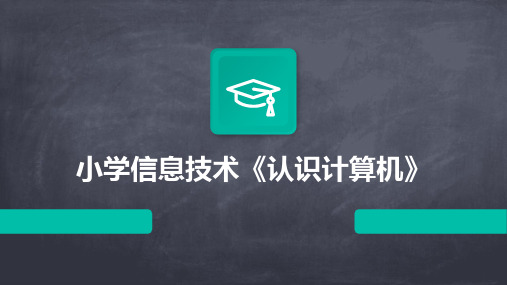
目录
• 计算机基本概念与组成 • 输入设备与输出设备 • 存储设备与文件管理 • 操作系统简介与基本操作 • 网络基础知识与互联网应用 • 编程初步体验与逻辑思维培养
01
计算机基本概念与组成
Chapter
计算机定义及发展历程
01
计算机是一种基于微处理器的智能电子计算机器,具有高速运算、存储和处理数 据的能力。
移动操作系统
如Android、iOS等,用于智能手机 和平板电脑,强调便携性和触控操 作。
Windows操作系统界面介绍
桌面
显示各种图标、快捷方式等,是 用户与计算机交互的主要界面。
任务栏
显示当前打开的程序和窗口,提 供快速切换和管理的功能。
01 02 03 04
开始菜单
提供程序、文件夹、设置等访问 入口,方便用户快速找到所需内 容。
窗口Байду номын сангаас
程序的运行界面,用于显示和编 辑文档、浏览网页等。
基本操作命令和快捷键使用
文件管理命令
如复制、粘贴、剪切、删除等 ,用于管理计算机中的文件和
文件夹。
快捷键
如Ctrl+C(复制)、Ctrl+V( 粘贴)、Ctrl+X(剪切)、 Delete(删除)等,可以提高 操作效率。
常用命令
如打开、关闭程序,调整窗口 大小,切换输入法等,可以通 过菜单或快捷键实现。
输入输出设备包括键盘、鼠标、显示 器等,用于实现人机交互。
软件分类及作用
计算机软件分为系统软件和应用软件两大类。
应用软件是为满足特定应用需求而开发的软件,如办公 软件、图像处理软件等。
系统软件包括操作系统、编译器、数据库管理系统等, 主要用于管理和控制计算机硬件及应用软件。
第一课 认识电脑

第一课 认识电脑一、电脑的组成从外观看:电脑由主机箱、显示器、键盘、鼠标、音箱等设备组成。
还可以接打印机、扫描仪等。
主机箱内部结构: 在主机箱内部,有主板、电源、硬盘驱动器、光盘驱动器等。
1、主板主板就是集成了各种电子元件的电路板。
在主板上,插有CPU (中央处理器)、内存条、显卡、声卡、网卡等部件。
下面将展示这些部件的图片(图1-6~图1-10)。
2、硬盘硬盘,永久存储设备,能存储计算机中几乎所有信息。
如图1-3所示。
3、光驱/光盘光盘驱动器,一种外部存储器。
光盘有CD 、DVD 等,有一次性的、也有可擦除重写式的。
如图1-4所示。
图1-2 主板图1-1 电脑的外观组成4、电源电源:供主板、硬盘、光驱等设备的电源。
如图1-5所示。
5、CPU (中央处理器)及其散热风扇。
CPU 是电脑的大脑或心脏,说它是大脑,是因为它有思考、计算、控制指挥的功能;说它是心脏,一旦心脏停止了跳动,电脑也就完全瘫痪了!因此它是图1-4 光驱 图1-5 电源图1-3 硬盘(西数)一个非常重要的部件。
CPU 风扇为CPU 散热降温,使CPU 能稳定工作。
6、内存条 内在条,用于存储(记忆)临时信息的部件,电脑工作时就靠它临时存放信息。
电脑一旦关闭或掉电,内存中的数据全部丢失。
而外存不会因掉电丢失数据。
7、显卡显卡,用于将数字信号转换成模拟信号(电压电流)的部件。
有的电脑将此卡集成在主板上。
8、声卡声卡,将声音的数字信号转换成模拟信号,送到音箱播放。
图1-8 显卡图1-6 CPU 及其散热风扇图1-7 内存条图1-9 声卡当输入(如使用麦克风)时,是将模拟信号转换成数字信号。
有的电脑将声卡集成在主板上。
9、网卡网卡,模拟信号与数字信号互相转换的部件。
接收信息时(如下载网页)是将模拟信号转换成数字信号;发送信息时(上传)是将数字信号转换成模拟信号,然后通过网络传输线路送到对方的网卡上。
很多主板上集成了显卡、声卡和网卡,如图1-11所示。
认识计算机(共14张PPT)

同学们再见!
授课老师:
时间:2024年9月1日
2024课件
同学们再见!
授课老师:
时间:2024年9月1日
计算机的组成
计算机的硬件组成
计算机的软件组成
操作系统是计算机系统中最基本的系统软件,用来控制和管理整个计算机系统的硬件和软件资源,常见的有Window、Linux、iOS等。
计算机的软件组成
计算机的软件组成
这些应用软件你都能说出名字吗?
生活中的计算机
你在哪里看到过计算机?
电脑室
车站
公司
认识计算机
四年级 信息技术第一课
这个周末的早上,隔壁班的小红同学和爸爸妈妈一起去西湖游玩了。早晨的西湖仿佛一块碧玉、一面铜镜,小红走在绿荫遮盖的绿道上,听到妈妈爸爸的欢声笑语,看到湖水微微荡漾着,闻到路边不知名的阵阵花香……
西湖里的信息
从小红的经历中,你了解到什么?
你知道什么是信息吗?
信息的概念
一年级信息技术认识电脑

一年级信息技术认识电脑随着信息技术的迅速发展,电脑已经成为我们日常生活和学习中不可或缺的工具。
在一年级的学生们开始接触电脑之前,了解电脑的基本知识将有助于他们更好地使用电脑和发挥其作用。
本文将为一年级的学生们介绍一些关于电脑的基本知识和使用方法。
一、电脑的定义和功能电脑是一种能够接受、处理和存储数据的机器。
它由硬件和软件两个部分组成。
硬件包括电脑主机、显示器、键盘、鼠标等,而软件则是电脑运行的程序和系统。
电脑有很多功能,包括文字处理、图形处理、多媒体娱乐等。
我们可以用电脑写作业、玩游戏、听音乐、看电影等。
电脑还可以连接到互联网,帮助我们搜索信息、学习新知识、与朋友聊天等。
二、了解电脑的外部部件1.主机:电脑主机是电脑的中央处理器,可以说是电脑的大脑。
它负责运行和控制整个电脑系统的工作。
2.显示器:显示器是电脑的输出设备,可以显示电脑处理的图像和文字。
3.键盘:键盘是电脑的输入设备,用于输入字母、数字和符号。
4.鼠标:鼠标是电脑的指针设备,用于控制电脑显示屏上的光标移动和点击。
5.音响:音响是电脑的音频输出设备,可以播放音乐和其他声音。
三、学习正确使用电脑1.打开电脑:按下电脑主机上的电源按钮,等待电脑启动。
2.登录账号:输入用户名和密码,登录到你的电脑账户。
3.桌面介绍:当你登录成功后,你会看到电脑的桌面。
桌面上有各种快捷方式和图标,它们是用来访问文件和程序的工具。
4.使用鼠标:鼠标的左键用于选择和点击,右键用于呼出上下文菜单。
5.打开程序:点击桌面上的程序图标或者点击“开始”菜单,选择你想要使用的程序。
6.关闭电脑:在使用完电脑后,点击“开始”菜单,选择“关闭电脑”,然后按照电脑提示进行关机操作。
四、保护电脑和个人隐私1.正确使用电脑:不要随意点击不明来源的链接,不要下载不安全的软件,避免造成电脑病毒感染。
2.定期更新和安装杀毒软件:安装可靠的杀毒软件,并定期更新和扫描电脑,确保电脑安全。
3.保护个人信息:不要在不安全的网站上输入个人敏感信息,如姓名、地址、手机号码等。
关于小学一年级电脑教案认识电脑和基本操作

关于小学一年级电脑教案认识电脑和基本操作小学一年级电脑教案:认识电脑和基本操作上课前准备:1.保证每个学生都有一个电脑,并且操作正常。
2.安装好字体、音频以及视频播放器。
第一部分:认识电脑首先,我们需要向学生介绍电脑的组成部分和每个部分的功能。
电脑主要分为显示器、主机、键盘和鼠标四个部分。
1.显示器显示器是电脑的输出设备,可以显示出计算机中的文字、图片、视频等内容。
2.主机主机是电脑的核心部分,包括CPU、内存、硬盘等。
它们一起协作,完成电脑的运行和计算。
3.键盘键盘是电脑的输入设备,可以输入各种文字和数字。
4.鼠标鼠标用来移动光标,选择和操作电脑上的各种功能。
第二部分:基本操作了解完电脑的基本构造后,学生需要学习如何基本操作电脑。
1.打开电脑首先需要打开电脑主机的电源按钮,然后等电脑启动完成后进行使用。
注:老师应该向孩子们演示如何打开电脑,并帮助学生练习操作。
2.使用鼠标和键盘孩子们需要学习如何使用鼠标和键盘。
鼠标主要用来选择、移动,键盘用来输入文本,包括字母、数字、标点符号等。
3.打开应用程序学生需要知道如何打开应用程序。
例如 Microsoft Word 用来编辑文档,Internet Explorer 用来上网浏览网页等。
4.关闭电脑最后,学生需要知道如何正确关闭电脑。
开始菜单里有一个“关闭”选项,可以选择进行操作即可。
总结:在完成这个教案后,学生应该能够完成基本的电脑操作。
他们知道电脑的组成部分和基本操作,这对于今后的学习和工作都非常有帮助。
老师应该经常检查孩子们的操作,避免他们使用不安全的网站和软件,保证孩子们的健康成长。
- 1、下载文档前请自行甄别文档内容的完整性,平台不提供额外的编辑、内容补充、找答案等附加服务。
- 2、"仅部分预览"的文档,不可在线预览部分如存在完整性等问题,可反馈申请退款(可完整预览的文档不适用该条件!)。
- 3、如文档侵犯您的权益,请联系客服反馈,我们会尽快为您处理(人工客服工作时间:9:00-18:30)。
来源:作者:论坛整理时间:2007-9-21
URL:/070920/1066409-1.html
作为一个初级菜鸟,要组装一台可以使用的电脑,我们首先要解决的问题是如何将诸多电脑配件和连线顺利地连接起来?为了完成这个任务,就必须深入认识电脑内外各种连线。
笔者把这些连线分为主机外连线、主机内连线和主机内跳线三个部分来给大家讲解。
主机外连线
主机外的连线虽然简单,但我们要一一弄清楚哪个接口插什么配件、作用是什么。
对于这些接口,最简单的连接方法就是对准针脚,向接口方向平直地插进去并固定好。
电源接口(黑色):负责给整个主机电源供电,有的电源提供了开关,笔者建议在不使用电脑的时候关闭这个电源开关(图1)。
PS/2接口(蓝绿色):PS/2接口有二组,分别为下方(靠主板PCB方向)紫色的键盘接口和上方绿色的鼠标接口(图2),两组接口不能插反,否则将找不到相应硬件;在使用中也不能进行热拔插,否则会损坏相关芯片或电路。
USB接口(黑色):接口外形呈扁平状,是家用电脑外部接口中唯一支持热拔插的接口,可连接所有采用USB接口的外设,具有防呆设计,反向将不能插入。
LPT接口(朱红色):该接口为针角最多的接口,共25针。
可用来连接打印机,在连接好后应扭紧接口两边的旋转螺丝(其他类似配件设备的固定方法相同)。
COM接口(深蓝色):平均分布于并行接口下方,该接口有9个针脚,也称之为串口1和串口2。
可连接游戏手柄或手写板等配件。
Line Out接口(淡绿色):靠近COM接口,通过音频线用来连接音箱的Line接口,输出经过电脑处理的各种音频信号(图3)。
Line in接口(淡蓝色):位于Line Out和Mic中间的那个接口,意为音频输入接口,需和其他音频专业设备相连,家庭用户一般闲置无用。
Mic接口(粉红色):粉红色是MM喜欢的颜色,而聊天也是MM喜欢的。
MIC接口可让二者兼得。
MIC接口与麦克风连接,用于聊天或者录音。
显卡接口(蓝色):蓝色的15针D-Sub接口是一种模拟信号输出接口(图4),用来双向传输视频信号到显示器。
该接口用来连接显示器上的15针视频线,需插稳并拧好两端的固定螺丝,以让插针与接口保持良好接触。
MIDI/游戏接口(黄色):该接口和显卡接口一样有15个针脚,可连接游戏摇杆、方向盘、二合一的双人游戏手柄以及专业的MIDI键盘和电子琴。
网卡接口:该接口一般位于网卡的挡板上(目前很多主板都集成了网卡,网卡接口常位于USB接口上端)。
将网线的水晶头插入,正常情况下网卡上红色的链路灯会亮起,传输数据时则亮起绿色的数据灯。
主机内连线
主机内的连线有简单的也有复杂的,但无论简单还是复杂,我们DIYer都要攻克这些困难,这样才能真正地组装起一台可以流畅运行的电脑。
1.电源连线
20芯电源连线:主板就是靠它供电的。
先用力捏住电源接头上的塑料卡子,然后将电源接口平直地插入主板CPU插座旁边的20芯电源插座(图5)。
注意卡子与卡座在同一方向上。
CPU电源连线:由于P4级别的CPU耗电量巨大,系统还需要单独为CPU供电,因此在CPU 的附近提供了一个4芯的电源插座,连接时将电源输出端一个正方形的四芯电源插头对准卡座插入。
4芯电源连线:4芯电源插头除连接普通的IDE设备外,还可给另购的机箱风扇或显卡供电,连接时常需要转接,只需将输出端的公头插入连接端的母头就行了。
CPU风扇连线:为CPU加装了散热器后,将散热器的电源输入端(深红色)插入主板上CPU附近的“CPU FAN”上(图6)。
显卡风扇连线:显卡散热风扇的接头多为三针(主板提供)或二针(显卡提供)。
因此,倘若我们购买的是需要三针电源接口的散热风扇,就要在主板CPU插座附近找到这样的深红色插座(SYS FAN),然后按两边的凸起找准方向插入。
而二芯风扇都直接插在了显
卡的供电接口上
2.设备连线
IDE设备连线:IDE设备包括光驱、硬盘等。
在主板上一般都标有IDE1、IDE2(图7),可以通过主板连接两组IDE设备,通常情况下我们将硬盘连接在IDE1上、光驱连接在IED2上。
该类型设备正常工作都需要两类连线:一为80针的数据线(光驱可为40针),二为4芯电源线。
连接时,先将数据线蓝色插头一端插入主板上的IDE接口,再将另一端插入硬盘或光驱接口;然后把电源线接头插在IDE设备的电源接口上(图8)。
由于数据线及电源线都具有防插反设计,插接时不要强行插入,如不能插入就换一个方向试试。
SATA接口连线:目前SATA硬盘已经大量使用,支持SATA硬盘的主板上标有SATA1、SATA2等的就是SATA硬盘的数据线接口,通过扁平的SATA数据线(一般为红色)就可与SATA硬盘连接(图9)。
3.机箱面板及其他连线
前置USB连线:机箱面板上大都提供了两个前置的USB接口。
而USB连线正起到连接前置USB接口和主板的作用。
每组USB连线大多合并在一个插头内(图10),再找到主板上标注USB1234的接口,依照主板说明书上要求的顺序插入。
开机信号线:从机箱面板中的一组连线中找到开机信号线。
开机信号线由白色和朱红色的标注有“Power SW”的两针接头组成,这组线连接的是开机按钮(图11)。
我们只需将这个接头插入主板机箱面板插线区中标注有“PWR”字符的金属针上即可开机。
重启信号线:重启信号线是标注有一个“Reset SW”的两针接头,它连接的是主机面板中的Reset按钮(重启按钮)。
这组接头的两根线分别为蓝色和白色,将其插到主
板上标注了“Reset”的金属针上。
硬盘指示灯线:在我们读写硬盘时,硬盘灯会发出红色的光,以表示硬盘正在工作。
而机箱面板连线中标注“HDD LED”的两针接头即为它的连线,将这两根红色和白色线绞在一起的接头与主板上标注“HDD LED”的金属针连接。
机箱喇叭连线:机箱喇叭连线(作用是开机声音报警)最好认,因为标注Speaker的接头是几组线中最大最宽的。
该接头为黑色和红色两根交叉线。
将这个接头插入主板上标有“Speaker”或“SPK”的金属针上(注意红色的线接正极,即“+”插针)。
奇异扎丝线:拆开品牌机,给人最大的感受就是里面非常开阔整齐。
我们DIYer面对机箱内杂乱的电源、数据线,有没有方法给它做做“整容”呢?有!这就靠扎丝啦,扎丝可在熟悉的电脑商家那里索要几根(图12),将线置于扎丝的圈内,然后扎进扎丝的一头,拉紧,并用剪刀去掉多余的扎丝头。
主机内跳线
跳线,很小的一个蓝色“小帽”,连通的是两根金属针。
跳线虽小,但它的作用可大着呢。
1.三针跳线
三针跳线即为三个相邻的针脚。
我们可以把这三个针脚按照位置分别命名为1、2、3。
一般说来,当我们用跳线帽连接1和2两个针脚的时候表示开启或接通,当我们连接2和
3两个针脚时则表示清零或者屏蔽。
我们最常用到的跳线功能就是BIOS跳线(图13)和声卡跳线了,操作原理同上。
当BIOS受损或超频过度导致机器不能启动时,我们就把BIOS跳线(在圆形的CMOS电池附近)从1、2针脚上拔下来,插在2、3针脚(Clear)上一会儿再插回1、2针脚,这样BIOS就被清零了,相关设置恢复到出厂时的状态。
对于集成声卡(AC’97)或集成显卡来说,我们用跳线帽将1、2针脚接通表示启用该功能,而当我们添置了硬声卡或独立显卡时,则可以用跳线帽接通2、3针脚来屏蔽集成声卡或集成显卡(现在很多主板都是在BIOS设置中实现的)。
2.主从盘跳线
如果一条数据线上只存在一台IDE设备是不需要设置主从盘的,因为厂家在产品出厂时已把跳线设置到了主盘(Master)位置上。
但随着对双硬盘和刻录机、DVD的添加,一条数据线上得安装两个IDE设备,这就需要我们重新设置主盘和从盘(图14)。
一般来说,在硬盘和光存储设备表面都会有相关的跳线设置图,并根据Master为主盘(接在数据线最远端)、Slave为从盘(接在数据线中间)的原理,按照厂家提供的图示去设置。
当我们设置跳线的时候,手指常常抓握不住跳线帽,建议用钳子或镊子夹着插拔跳线帽。
3.超频跳线
关于超频跳线,各厂商没有统一的做法,因此,超频的朋友们需要参考各主板厂商的技术规格和相关参数,笔者建议仔细阅读主板说明书或咨询厂商的客服部寻求相关技术支持。
同时,如果真的喜欢超频,配备强劲的散热风扇和耐超的CPU是不可缺少的。
小编有话说
看过本文的介绍,小编也不禁想把DIY过程中的一些小经验拿出来给大家分享一下:
1.在连线之前最好释放人体上的静电,以免静电击穿硬件芯片或损坏电路。
释放静电的方法很简单,把双手放在墙壁上或摸摸自来水管都可以。
2.现在硬件接口广泛采用了“防插反设计”,也就是说,如果硬件接口硬插不进去,这时候就不要使用蛮力,而应该仔细检查插的方向是否反了。
3.连接机箱面板插线时,要尽量把眼贴近插针位置,看准了主板上相应针脚的位置再动手,插的时候用力均匀轻缓,以免蛮力弄歪插针。
4.在连接电源线和数据线的时候,我们需要注意的是硬盘和光驱等IDE设备讲求“红红相对”的原则,即电源线的红线和数据线的红线方向对应,软驱则相反。
5.按照PC’99规范的要求,主板接口或跳线中会标注一些特殊的颜色,这些颜色的接口就是和标注相同颜色的硬件相连的。
比如紫色的PS/2接口只能连接同样为紫色接口的键盘。
